win7系统怎么显示cpu占用率情况
时间:2017-07-03 来源:互联网 浏览量:
中央处理器(CPU)使用占比高时会导致电脑系统运行缓慢,卡死的情况。想要有效的控制cpu的使用率,那么我们应该先了解怎么查看CPU的使用率。可能大家会说用任务管理器,但是我们win7系统还有其它的选择。下面,跟随系统粉小编一起学习更简单直观的方法吧!
 但是,每次想要查看CPU的使用率都要打开“任务管理器”是不是有点麻烦呢?
但是,每次想要查看CPU的使用率都要打开“任务管理器”是不是有点麻烦呢?
简便方法:
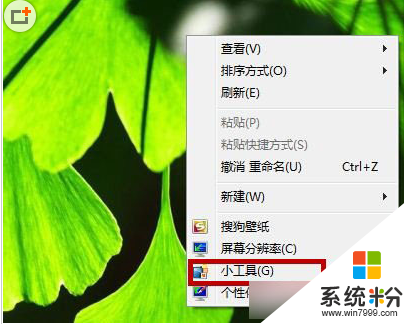
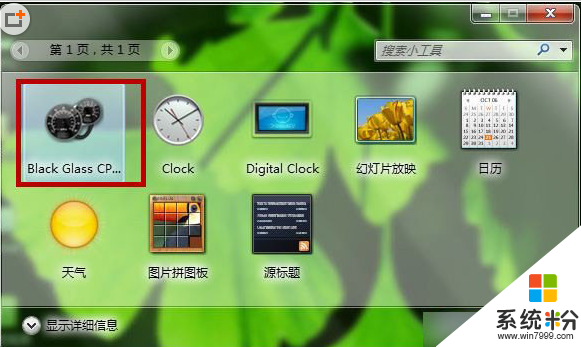
 以上两种办法都是查看CPU占用率的方法,是不是很简单又方便呢?希望可以帮助到您,更多关于win7系统的知识请关注系统粉。
以上两种办法都是查看CPU占用率的方法,是不是很简单又方便呢?希望可以帮助到您,更多关于win7系统的知识请关注系统粉。
传统方法:
首先,在桌面系统托盘(桌面最底下一栏)上点击右键,选择“启动任务管理器”,在打开的任务管理器界面中选择“性能”栏即可查看CPU使用率。

简便方法:
第一步、在空白桌面上单击右键,选中“小工具”选项。
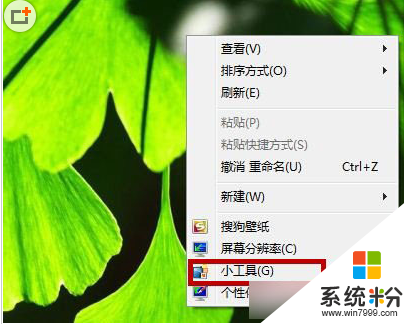
第二步、我们可以看到在弹出的小工具页面中有个“CPU仪表盘”,小编电脑上显示的是英文,意思是一样的。
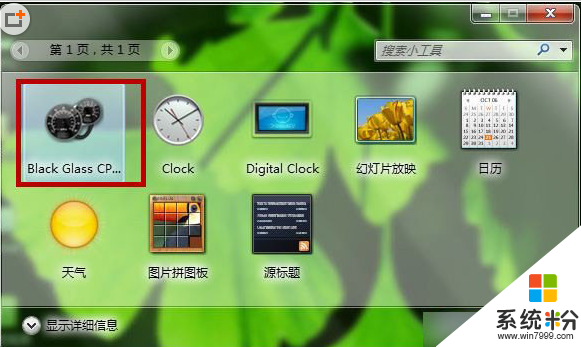
第三步、接下来我们双击该图标,就可以直接将它添加到桌面上,还可以随意调整位置,是不是很方便呢。

我要分享:
相关教程
- ·win7怎么查看cpu使用率|win7在哪查看cpu占用率
- ·win7怎么降低cpu占用率|win7降低cpu使用率的方法
- ·电脑公司win7系统电脑遇到端口被占用的情况怎样查看将其关闭 电脑公司win7系统电脑遇到端口被占用的情况查看将其关闭的方法
- ·win7系统中rundll.exe进程cpu占用率高达50%的解决方法
- ·win7系统audiodg进程CPU占用率高的解决方法
- ·win7系统CPU占用过高怎么办
- ·win7系统电脑开机黑屏 Windows7开机黑屏怎么办
- ·win7系统无线网卡搜索不到无线网络 Win7电脑无线信号消失怎么办
- ·win7原版密钥 win7正版永久激活密钥激活步骤
- ·win7屏幕密码 Win7设置开机锁屏密码的方法
Win7系统教程推荐
- 1 win7原版密钥 win7正版永久激活密钥激活步骤
- 2 win7屏幕密码 Win7设置开机锁屏密码的方法
- 3 win7 文件共享设置 Win7如何局域网共享文件
- 4鼠标左键变右键右键无法使用window7怎么办 鼠标左键变右键解决方法
- 5win7电脑前置耳机没声音怎么设置 win7前面板耳机没声音处理方法
- 6win7如何建立共享文件 Win7如何共享文件到其他设备
- 7win7屏幕录制快捷键 Win7自带的屏幕录制功能怎么使用
- 8w7系统搜索不到蓝牙设备 电脑蓝牙搜索不到其他设备
- 9电脑桌面上没有我的电脑图标怎么办 win7桌面图标不见了怎么恢复
- 10win7怎么调出wifi连接 Win7连接WiFi失败怎么办
Win7系统热门教程
- 1 win7支持杜比数字音频,无需第三方软件
- 2 win7怎样连接远程windows主机图解 win7连接远程windows主机图解的方法
- 3 Win7纯净版 netsh winsock启动失败 10107 的解决方法!
- 4win7电脑怎么设置截图键|win7设置截图键的方法
- 5w7系统相关项怎么恢复|w7相关项恢复方法
- 6Win7中国硬件评测实验室哪天成立的
- 7Win7系统下的立体声混音录音的声卡如何设置 Win7系统下的立体声混音录音的声卡怎么设置
- 8Windows7系统还原怎么设置,Windows7系统还原设置方法
- 9如何处理Win7提示配置windows update失败还原更改的问题。 处理Win7提示配置windows update失败还原更改的问题方法。
- 10win7怎么查找所有视频 怎样查看自己电脑中所有的视频文件夹
最新Win7教程
- 1 win7系统电脑开机黑屏 Windows7开机黑屏怎么办
- 2 win7系统无线网卡搜索不到无线网络 Win7电脑无线信号消失怎么办
- 3 win7原版密钥 win7正版永久激活密钥激活步骤
- 4win7屏幕密码 Win7设置开机锁屏密码的方法
- 5win7怎么硬盘分区 win7系统下如何对硬盘进行分区划分
- 6win7 文件共享设置 Win7如何局域网共享文件
- 7鼠标左键变右键右键无法使用window7怎么办 鼠标左键变右键解决方法
- 8windows7加密绿色 Windows7如何取消加密文件的绿色图标显示
- 9windows7操作特点 Windows 7的特点有哪些
- 10win7桌面东西都没有了 桌面文件丢失了怎么办
